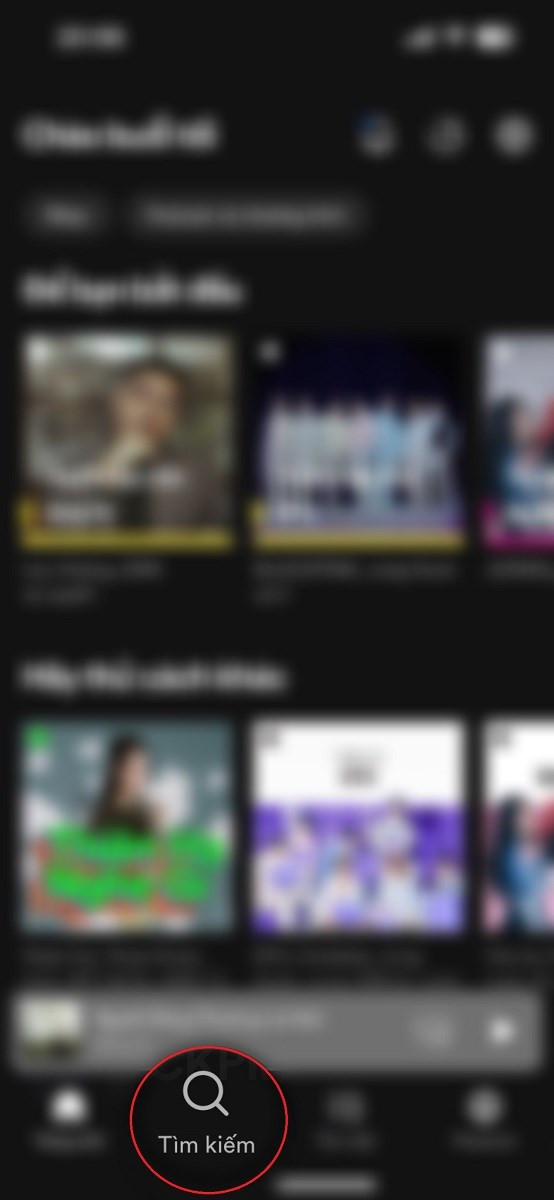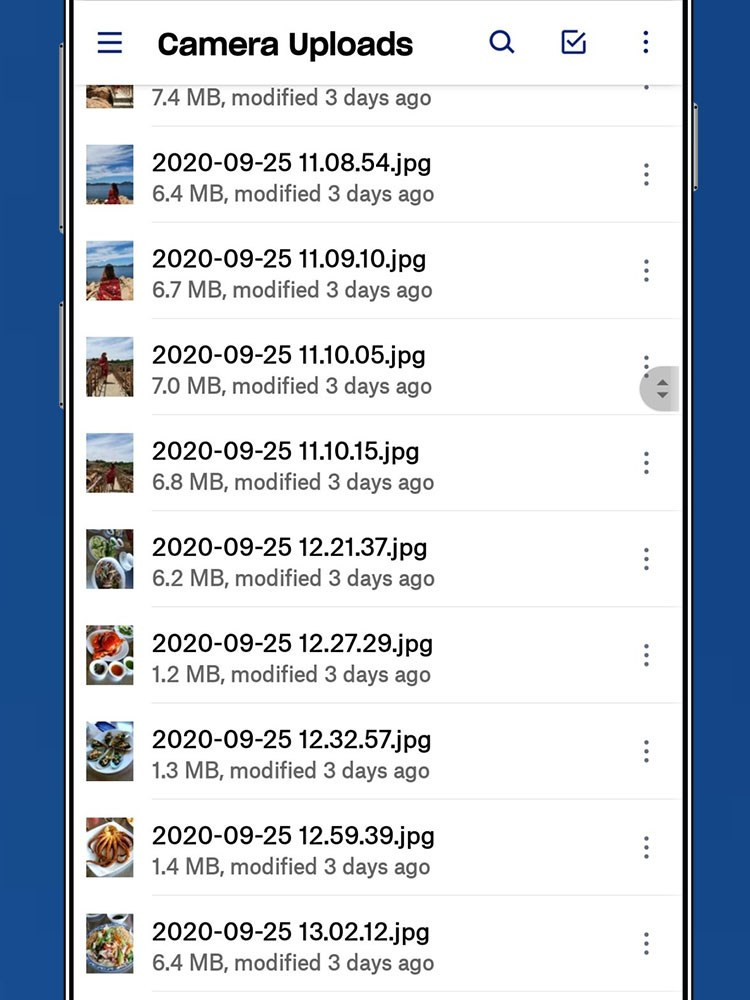Chặn Email Rác và Địa Chỉ Gửi Email Phiền Phức trên Gmail: Hướng Dẫn Chi Tiết
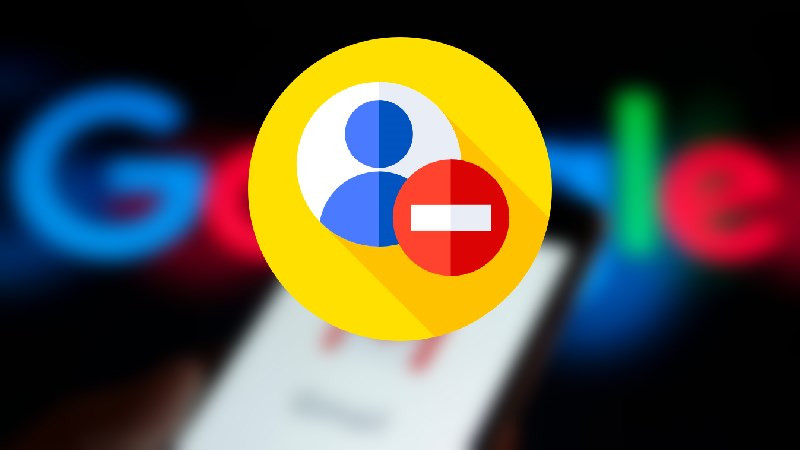
Bạn cảm thấy mệt mỏi vì hộp thư Gmail ngập tràn email rác? Bạn muốn chặn những email quảng cáo phiền phức hoặc chặn hẳn một địa chỉ email cụ thể? Bài viết này sẽ hướng dẫn bạn cách chặn email rác và địa chỉ email không mong muốn trên Gmail, cả trên máy tính và điện thoại, một cách nhanh chóng và hiệu quả.
Tại sao cần chặn email rác và địa chỉ email cụ thể?
Việc chặn email rác và địa chỉ email không mong muốn mang lại nhiều lợi ích:
- Tránh bị làm phiền: Không còn phải tốn thời gian đọc và xóa hàng loạt email rác, quảng cáo, spam.
- Tăng năng suất làm việc: Hộp thư gọn gàng giúp bạn tập trung vào những email quan trọng.
- Bảo vệ thông tin cá nhân: Giảm thiểu nguy cơ tiếp xúc với các email lừa đảo, phishing.
- Tiết kiệm dung lượng: Gmail có giới hạn dung lượng, việc xóa email rác giúp tối ưu hóa không gian lưu trữ.
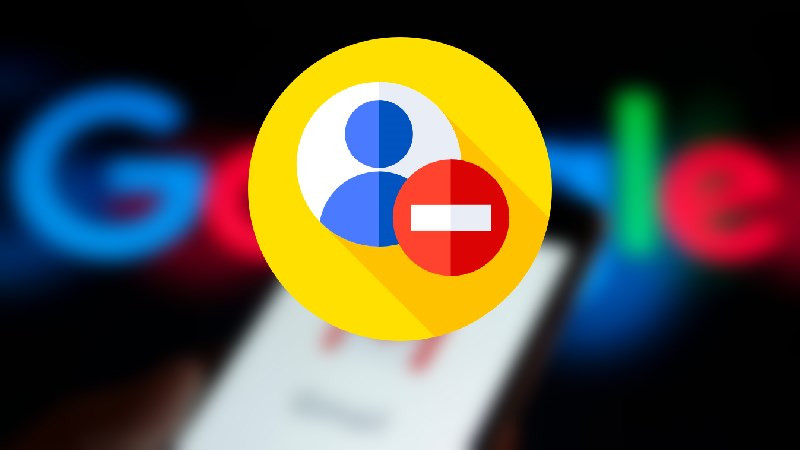 alt text: Hình ảnh giao diện Gmail trên máy tính
alt text: Hình ảnh giao diện Gmail trên máy tính
Chặn địa chỉ email trên Gmail
Chặn địa chỉ email trên điện thoại
- Mở ứng dụng Gmail: Truy cập ứng dụng Gmail trên điện thoại của bạn (Android hoặc iOS).
- Mở email cần chặn: Chọn email từ người gửi mà bạn muốn chặn.
- Chọn menu: Nhấn vào biểu tượng ba chấm dọc ở góc trên bên phải màn hình.
- Chặn người gửi: Chọn “Chặn “[Tên người gửi]” để chặn địa chỉ email đó.
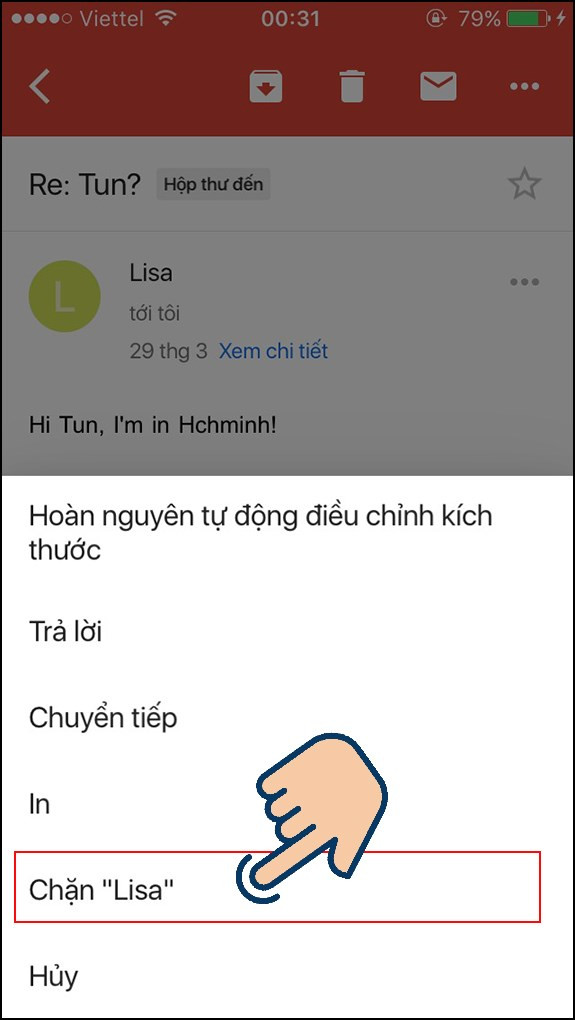 alt text: Hướng dẫn chặn email trên điện thoại
alt text: Hướng dẫn chặn email trên điện thoại
Để bỏ chặn, bạn thực hiện các bước tương tự và chọn “Bỏ chặn [Tên người gửi]”.
Chặn địa chỉ email trên máy tính
- Đăng nhập Gmail: Truy cập Gmail trên trình duyệt web.
- Mở email cần chặn: Chọn email từ địa chỉ bạn muốn chặn.
- Chọn menu: Nhấn vào biểu tượng ba chấm dọc bên cạnh nút trả lời.
- Chặn người gửi: Chọn “Chặn [Tên người gửi]” và xác nhận.
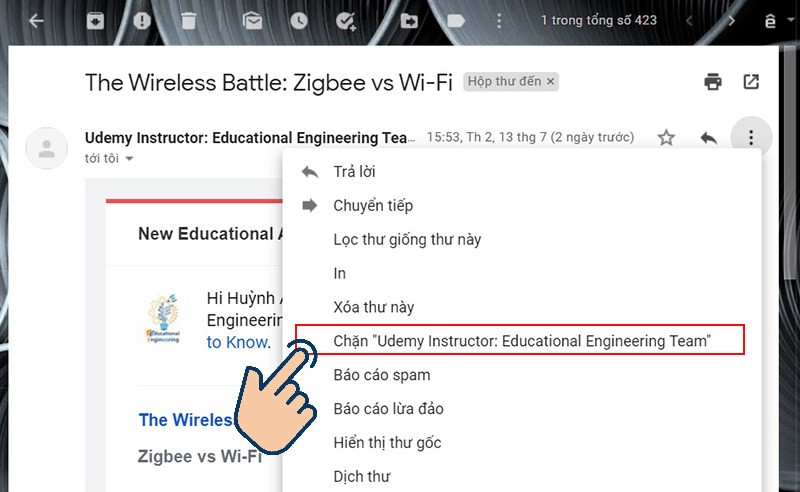 alt text: Chặn email trên máy tính
alt text: Chặn email trên máy tính
Lưu ý: Email từ địa chỉ bị chặn sẽ tự động được chuyển vào thư mục Spam.
Chặn email rác bằng bộ lọc trên máy tính
Việc tạo bộ lọc giúp bạn tự động lọc và xử lý email rác dựa trên các tiêu chí cụ thể.
- Mở Cài đặt Gmail: Nhấp vào biểu tượng bánh răng ở góc trên bên phải Gmail và chọn “Xem tất cả tùy chọn cài đặt”.
- Chọn tab “Bộ lọc và địa chỉ bị chặn”: Tìm và chọn tab này.
- Tạo bộ lọc mới: Nhấn vào “Tạo bộ lọc mới”.
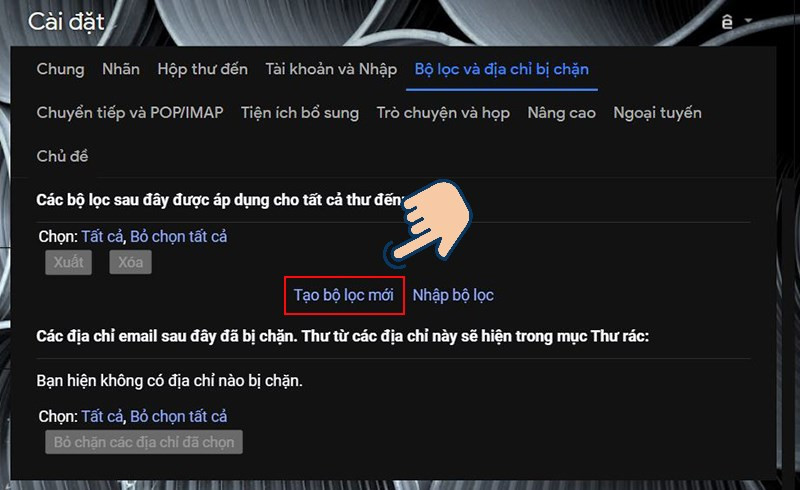 alt text: Tạo bộ lọc mới trong Gmail
alt text: Tạo bộ lọc mới trong Gmail
- Thiết lập tiêu chí lọc: Nhập các thông tin để xác định email rác, ví dụ: từ khóa trong tiêu đề hoặc nội dung email, địa chỉ email người gửi. Bạn có thể sử dụng các từ khóa như “khuyến mãi”, “giảm giá sốc”, “kiếm tiền nhanh” để lọc email quảng cáo.
- Tạo bộ lọc: Sau khi nhập thông tin, nhấn “Tạo bộ lọc”.
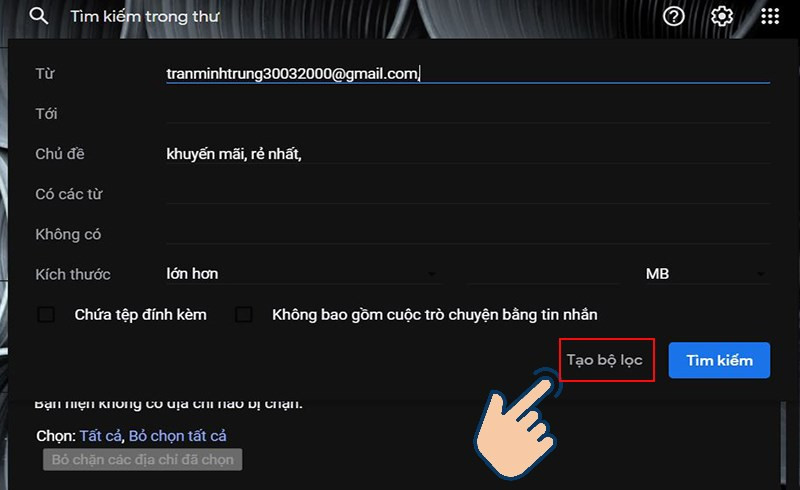 alt text: Thiết lập tiêu chí lọc email
alt text: Thiết lập tiêu chí lọc email
- Chọn cách xử lý: Chọn hành động bạn muốn thực hiện với email đáp ứng tiêu chí, chẳng hạn như xóa, đánh dấu là đã đọc, chuyển đến thư mục Spam, hoặc lưu trữ.
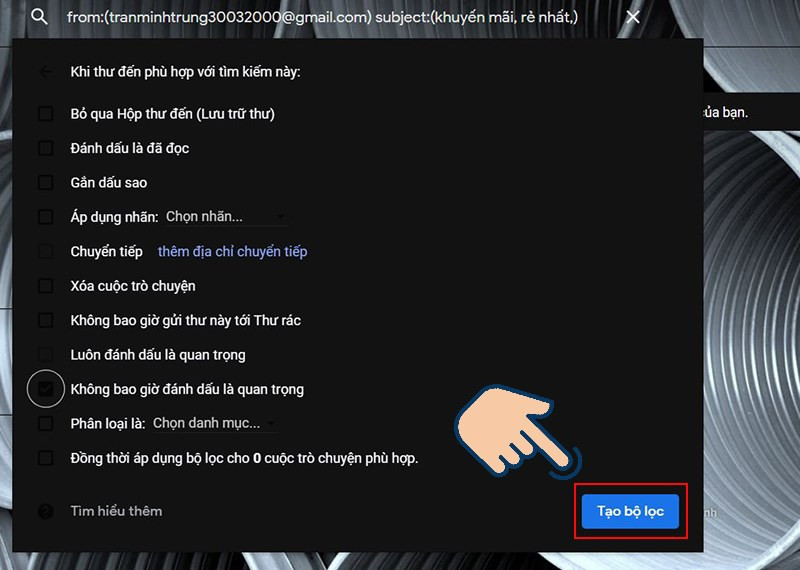 alt text: Chọn cách xử lý email rác
alt text: Chọn cách xử lý email rác
Kết luận
Hy vọng bài viết này giúp bạn dễ dàng chặn email rác và địa chỉ email phiền phức trên Gmail. Hãy chia sẻ bài viết nếu bạn thấy hữu ích và để lại bình luận nếu bạn có bất kỳ câu hỏi nào.